Si necesitas grabar una ISO en un CD o DVD en Windows 11 podrás observar que los pasos que te indicaremos para realizar ese procedimiento son sencillos, además, no hace falta instalar ningún tipo de aplicación porque el sistema operativo permite grabar este archivo nativamente.
Por tanto, basta con usar la propia utilidad que ofrece Windows 11 para grabar una ISO rápidamente. Esto es algo que ya se podía hacer desde Windows 10, así que no es una novedad, y esto permite al usuario no tener que instalar otro tipo de software adicional en su PC.
Solo necesitas tener a mano la ISO que quieres grabar, el CD en cuestión en donde quieres grabarla y un lector de CD en tu ordenador portátil o de torre, aunque si no dispones de uno no hay ningún inconveniente porque siempre puedes comprar lectores de CD portátiles.
Otra opción es grabar la ISO en un USB, cuya ventaja principal reside en que los archivos puedes borrarlos más adelante y utilizar el USB para guardar tus archivos o grabar otro tipo de ISO, el CD o DVD no ofrece esa posibilidad a no ser que sean regrabables.
En cualquier caso, nos ocuparemos ahora de los pasos de que debes seguir si vas a grabar la ISO en un DVD o CD, que puede ser la ISO de Windows 11, esto es lo que tienes que hacer:
- Localiza la ISO que vas a grabar, haz clic derecho sobre ella y pulsa sobre “mostrar más opciones”.
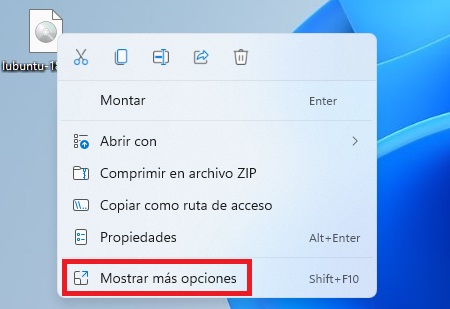
- A continuación, entra en “grabar imagen de disco”.
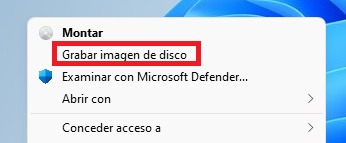
- Por último, selecciona la unidad donde está el disco vacío y al quieres grabar y marca la casilla “comprobar disco después de grabar”. Cuando lo tengas todo solo pulsa en el botón “grabar” y comenzará a grabarse la imagen ISO, ten en cuenta que puede tardar varios minutos en función del tamaño de la ISO, así que debes tener algo de paciencia porque el proceso tarda.
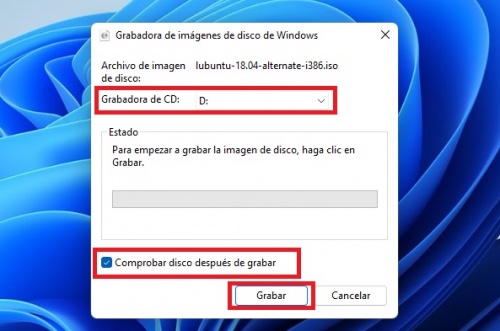
Con la utilidad ImgBurn
ImgBurn es una utilidad gratuita que también ofrece, entre otras tareas, la posibilidad de grabar cualquier imagen ISO de tu PC en un CD o DVD. Es compatible con Windows 11 y puedes descargarla desde el siguiente enlace:
- Descarga ImgBurn para Windows 11
A continuación, procede con la instalación y una vez abierta, sigue estos pasos:
- Pulsa en la opción “write imagen file to disc”.
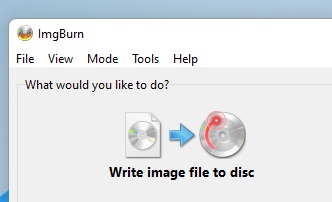
- Ahora añade la imagen ISO desde donde dice “source”, búscala pulsando en el icono de la carpeta amarilla.
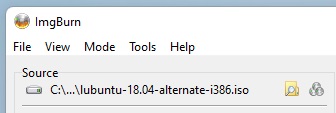
- Por último, introduce el CD en el lector de discos y selecciona la unidad abajo en la opción “destination”. Solo queda que pulses en grabar y esperar a que el proceso termine.
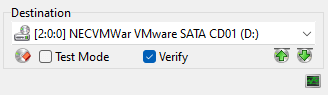
Como ves puedes grabar una ISO en Windows 11 desde el propio sistema operativo sin instalar nada, aunque también puedes utilizar aplicaciones como ImgBurn o similares ya que no es la única, pero con la opción que tiene Windows 11 es más que suficiente.
- Ver Comentarios




